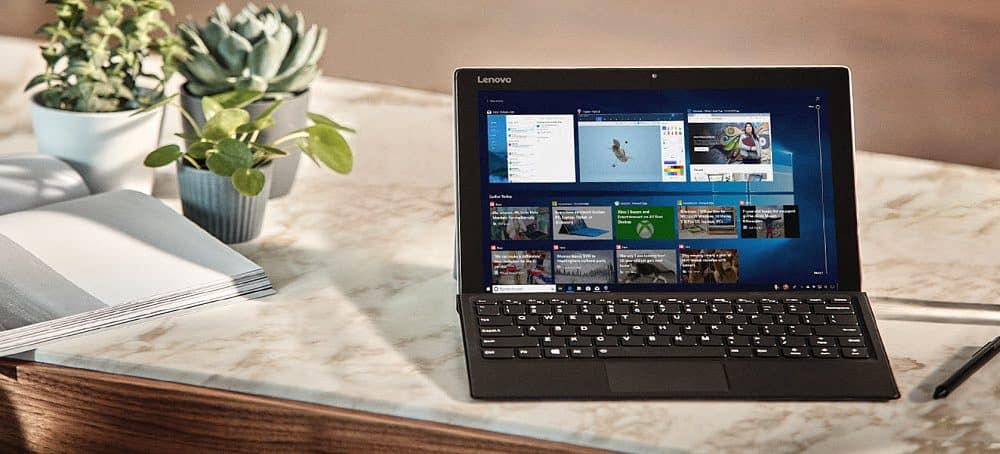
Kuten luultavasti jo tiedät, Microsoft yhdistää klassisen ohjauspaneelin uuteen Asetukset-sovellukseen. Jokaisen uuden ominaisuuspäivityksen myötä yhä useampi sisäänrakennettu järjestelmäapuohjelma siirretään nykyaikaiseen käyttöliittymään. Jotkut päivitetyistä työkaluista, kuten Storage Sense, tekevät epäilemättä parempaa työtä kuin Levyn uudelleenjärjestäminen ja parannetulla käyttöliittymäkokemuksella. Tietysti sinun on silti luotettava joihinkin perinteisiin järjestelmätyökaluihin, joita olet käyttänyt Windows XP: n ja sitä aikaisempien ajankohtojen jälkeen.
Etsi klassiset järjestelmätyökalut Windows 10: ssä
Löydät silti monia perinteisiä järjestelmätyökaluja tuomalla esiin klassisen ohjauspaneelin, jota voit käyttää siihen lyömällä Windows-näppäin + X tuoda esiin ns. tehokäyttäjävalikko, mutta Microsoft poisti sen. Valikossa on kuitenkin useita klassisia järjestelmäapuohjelmia, kuten Levynhallinta, Tapahtumienvalvonta ja Laitehallinta.
Mutta kun kyse on klassisesta ohjauspaneelista, pääset siihen yksinkertaisesti napsauttamalla Windows-näppäintä ja tyyppi: cpl ja paina Enter tai valitse Ohjauspaneeli-vaihtoehto huipputuloksista. Tai voit kirjoittaa saman asian tehtäväpalkin hakukenttään. Voit luoda siihen pikakuvakkeita työpöydälle tai jopa Resurssienhallintaan. Lisätietoja siitä on artikkelissamme, miten klassisen ohjauspaneelin käyttö on helppoa Windows 10: ssä.
Toinen tietämisen arvoinen vinkki on, että vanhat ja uudet alkavat sulautua. Esimerkiksi, jos käynnistät Asetukset-sovelluksen ja tyyppi: huolto hakukenttään saat tuloksia erilaisille huoltotehtäville, jotka elävät ohjauspaneelin työkalukokoelmassa. Ja he vievät sinut klassiseen käyttöliittymään.
Toisaalta uudet kokemukset ovat osa vanhaa. Käyttämällä tehokäyttäjävalikkoa – painikkeella Windows-näppäin + X Kuten edellä todettiin, kun valitset klassiset työkalut, kuten ”Verkkoyhteydet” tai ”Järjestelmä”, ne avautuvat moderniin Asetukset-sovellukseen.
Mutta eteenpäin voit odottaa, että Microsoft jatkaa klassisten järjestelmäapuohjelmien tuomista Windows 10: n nykyaikaiseen Asetukset-sovellukseen – ja yksinkertaisesti poistaa tai hylätä muut. Uusimmat ominaisuudet löytyvät vain Asetukset-sovelluksesta. Esimerkiksi Windows 10 1809: ssä on useita uusia suojausasetuksia. Ja enemmän uusia ominaisuuksia lisätään edelleen nykyaikaiseen käyttöliittymään, kun Windows 10 erääntyy. Mutta kun sinun on löydettävä klassinen työkalu tai apuohjelma, ainakaan Microsoft ei vaikeuta tarvitsemasi löytämistä.